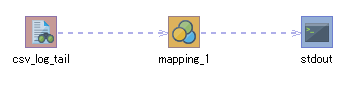【公式】HULFT IoT EdgeStreaming 逆引きリファレンス_2021年7月1日_初版発行
取得したデータを整数値に変換して出力したい
機器から取得したデータを整数値に変換して出力する処理について説明します。
この処理で以下のような出力結果を得られます。
- 例
-
入力値が文字列型の「27」の場合、出力値が整数型の「27」になる。
処理の説明
機器から取得したデータを整数型の値に変換して出力します。
以下の例では、CSVアダプタの更新監視処理で取得できる値は文字列型の値となるため、足し算ロジックに直接マッピングリンクを引くとスクリプトを実行する際にエラーが発生します。これを回避するためには、更新監視処理で取得できる値を整数型の値に変換し、変換した値を足し算ロジックに渡すようにマッピング定義を作成します。
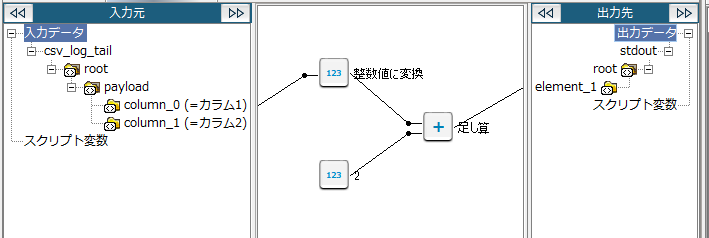
CSVアダプタの更新監視処理で取得できる文字列型の値が浮動小数点値の場合は、浮動小数点値に変換ロジックを使用します。 「取得したデータを浮動小数点値に変換して出力したい 」を参照してください。
ポイントとなる機能
- 整数値に変換
-
入力値を整数値へ変換します。
ツールパレットの数値-基本-整数値に変換で設定できます。
操作手順
ここでは、足し算ロジックに数値を入力するため、文字列型になっている値(CSVアダプタの更新監視処理で取得できる値)を整数値に変換する場合を例に説明します。
2. スクリプトキャンバスでmapping_1アイコンをダブルクリックします。
Mapperエディタが表示されます。
3. 整数型の入力値が必要なマッピングを作成します。
ここでは、足し算ロジックを配置します。足し算ロジックについては、「取得したデータを四則演算して出力したい」を参照してください。
4. ツールパレットの数値-基本-整数値に変換をMapperエディタにドラッグ&ドロップします。
Mapperエディタに整数値に変換ロジックが配置されます。
5. 必要に応じて、配置したロジックのプロパティを入力します。
-
整数値に変換ロジックをダブルクリックします。
整数値に変換ロジックのプロパティダイアログが表示されます。
-
「コメント」を入力し、完了ボタンをクリックします。
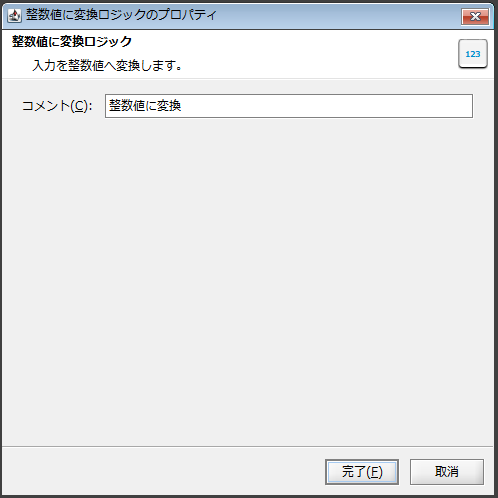
6. 入力元のノード(またはほかのロジック)から整数値に変換ロジックへドラッグ&ドロップします。
整数値に変換ロジックへのマッピングリンクが表示されます。
7. 整数値に変換ロジックを足し算ロジックへドラッグ&ドロップします。
整数値に変換ロジックから足し算ロジックへマッピングリンクが表示されます。
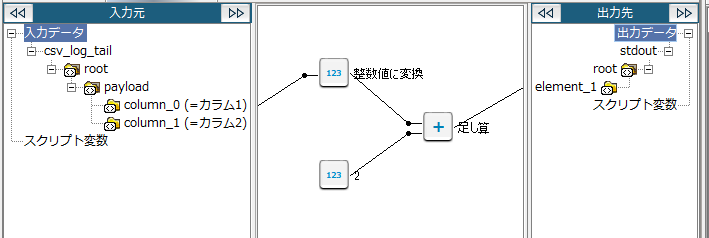
8. スクリプトを保存します。
スクリプトの保存方法については「ファーストステップガイド」を参照してください。
【公式】HULFT IoT EdgeStreaming 逆引きリファレンス_2021年7月1日_初版発行